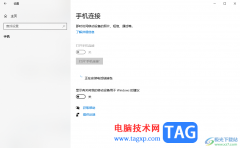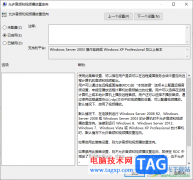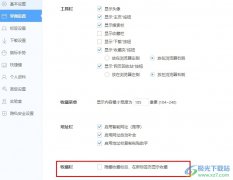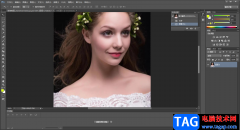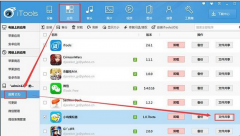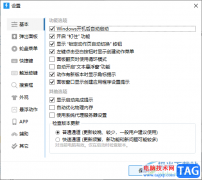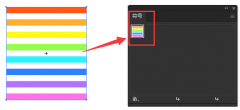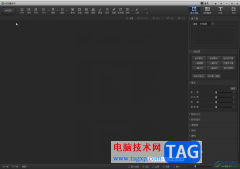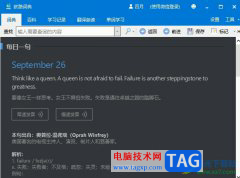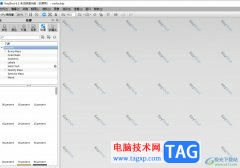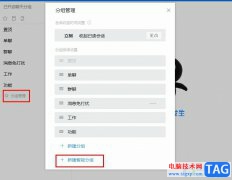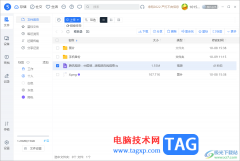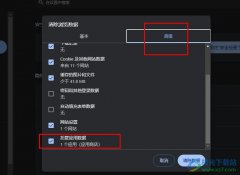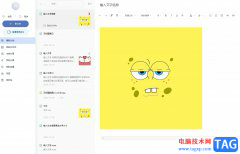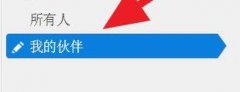对刚入手操作sai绘图软件的小伙伴而言,遇到内存使用率过高的情况可能还束手无策,那么该怎么办呢?下面就是小编带来的sai绘图软件内存使用率过高的解决技巧。一起来看看吧!
sai绘画合并多余图层
第一步、一般sai刚打开时,占用内存并不高,不过每打开一个文档会占用一定的内存,文档的像素,色彩,图层越多,占用内存越大,
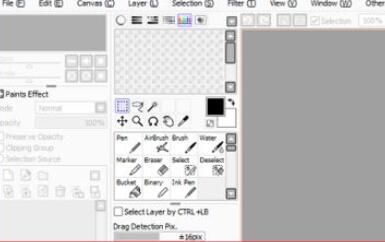
第二步、把文档多余的图层进行合并,可减少占用电脑的内存,从而减低内存使用率,
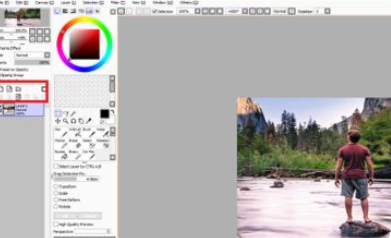
关闭不用的应用程序及进程
第一步、sai使用时,电脑内存使用率过高,可能是其它应用程序和进程占用了,打开任务管理器,关闭掉不用的应用,
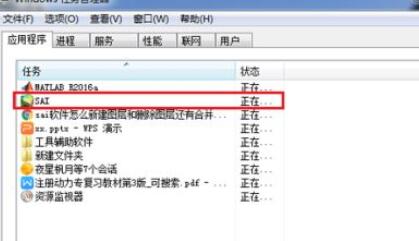
第二步、点击任务管理器的进程,可查看sai使用的内存,对其它用不到的进程可以进行结束掉,
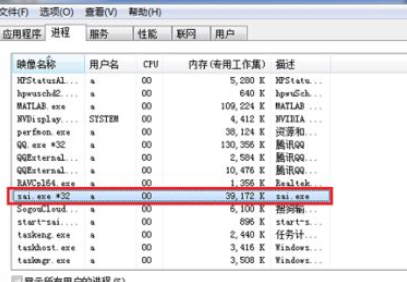
第三步、在任务管理器里面点击性能,选择“资源监视器”,

第四步、可以进行监测哪些进程占用电脑大量的内存,对这些未用到的进程进行结束掉,这样会释放大量的内存空间,
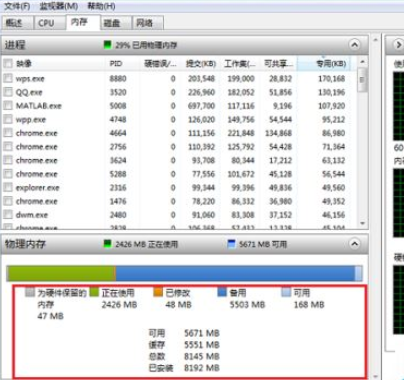
增加电脑运行内存
第一步、可通过给电脑加上内存条,来增加电脑的运行内存,使内存使用率降低,

第二步、打开计算机的属性,可看到电脑本身的运行内存,运行内存越高,相同操作sai内存使用率就会越低,
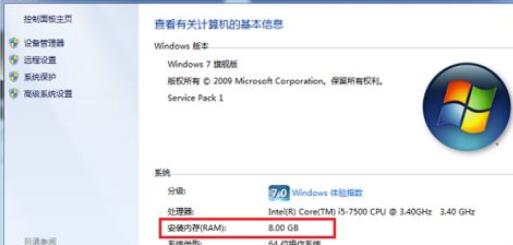
上文就讲解了sai绘图软件内存使用率过高的解决技巧,希望有需要的朋友都来学习哦。